在win10系统中,有时候电脑会提示虚拟内存不足。有的用户想要查看程序运行时占用虚拟内存,但不知道如何进行查看。那么下面就让小编为大家带来win10查看程序运行时占用虚拟内存方法。
1.登录win10系统桌面,在任务栏上右键,点击打开“任务管理器(K)”。
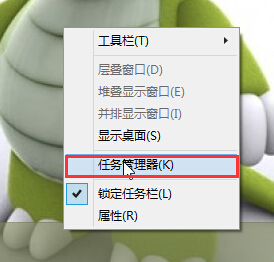
2.在打开的任务管理器窗口中,将界面切换到“详细信息”界面。
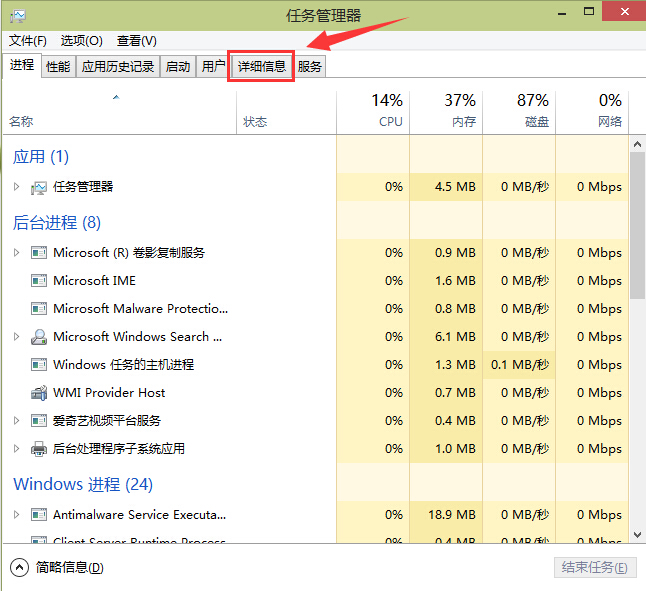
3.在详细信息界面下的状态栏旁边空白位置右键,点击打开“选择列(S)”进入下一步操作。
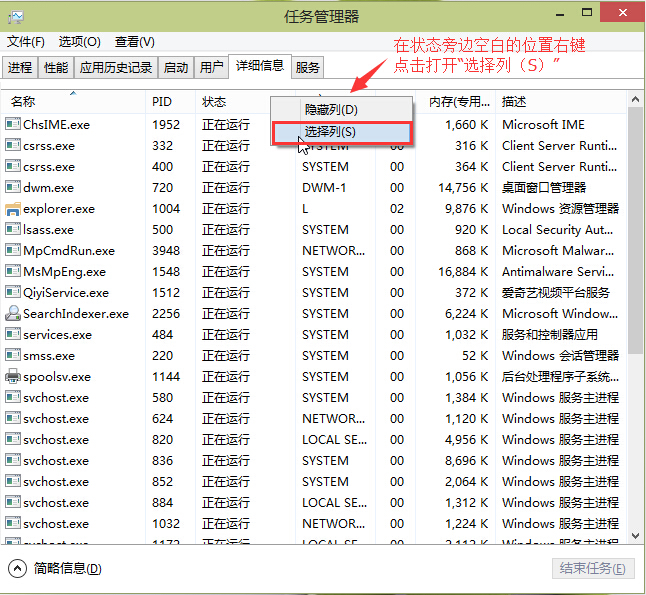
4.在打开的选择列窗口中,拖动滚动条,找到“提交大小”点击勾选并且点击“确定”完成操作。
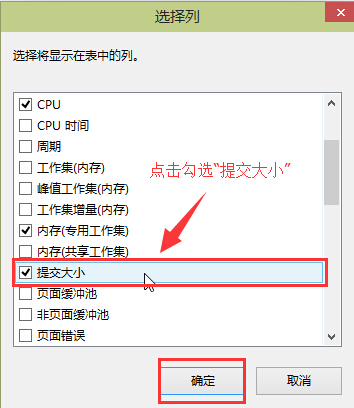
以上就是小编为大家带来的win10查看程序运行时占用虚拟内存方法。如果想要查看序运行时占用虚拟内存,可以通过上述方法进行查看。

